
たけメモ式 フォルダ管理ルール2024
文書などのデータをフォルダ毎に管理する時に、フォルダの階層設定などのルールはどのようにしていますか?今回は、たけメモ式フォルダ管理ルールを紹介します。
複数の使うサービスで共通ルールにする
よく使うサービスで、共通のルールにしておきます。僕がよく使っているのが、Google DriveとGoodnotes6です。文書などのファイルデータはGoogle Driveに、手書きノートやメモなどはGoodnotes6で管理しています。2つのアプリで同じルールでフォルダを作成しています。

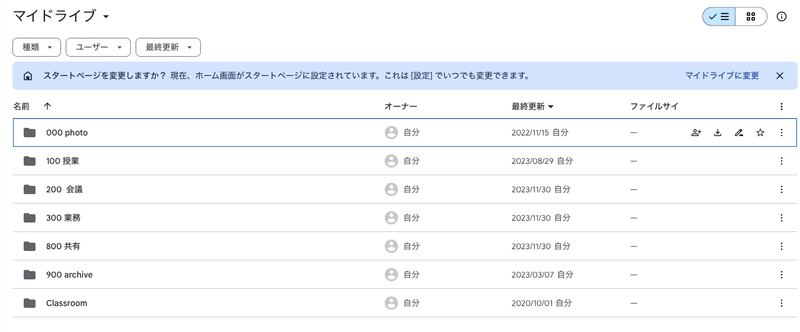
Notionで管理しているタスクを基本にフォルダを分類している
Google DriveとGoodnotes6で使っている共通のフォルダルールは、Notionで行っているタスク管理をベースに設計しました。

僕は全ての予定やタスクをNotionで管理しています。タスクの分類にタグ付けをしていて、タグの分類とフォルダの分類を同じにしています。これには理由があり、
文書や記録資料などのデータは、タスクに紐づいて発生している
と考えているからです。Notionのタスクページ内に関連資料も保存しているため、Google DriveやGoodnotes6でファイル検索をすることはありません。
フォルダ管理は、あくまで整理のためという位置付けです。
3桁の番号で3層に分類する
先頭の桁はNotionのタグ分類と共通
実際のフォルダ管理のルールを紹介します。「3桁の番号+名称」でフォルダを作成します。
第1層は、「X00 名称」になります。Notionのタグ分類が「授業・会議・業務・個人・家族・習慣・資料」なので、これに次のようなに番号をつけています。

100 授業・200 会議・300 業務・400 個人・500 家族 ・600 習慣・700 資料・800 共有・ 900 Archive
番号をつけるのは、ソートのためです。
000をオリジナルでツールに合わせて追加
さらに、Google Driveでは、000 Photo を追加しています。これは、仕事で撮影した写真を直接Google Driveに保存し、職場のメンバーで共有するために使います。000は必ず先頭に来ます。Google Driveアプリを開いて先頭のフォルダをタップ→+ボタンでカメラを起動して写真を直接Goolge Driveに保存の流れがとてもスムーズです。

Goodnotes6では、写真を扱わないので、000 クイックメモ を追加しています。思いつきや未分類のもの、保存の必要のないものを一時的に保管するフォルダになります。

2層でプロジェクト単位のフォルダ分けをする
A00 のフォルダの中に、AX0+名称のフォルダを作成します。この第2層はNotionのタグの名前と同じになります。Notionのタグは、タスク管理でいうところのプロジェクト名にあたります。0〜9までの10個あれば概ね足ります。もし、足りなければ、A,B,C,D・・・とアルファベットを使用することを想定しています。
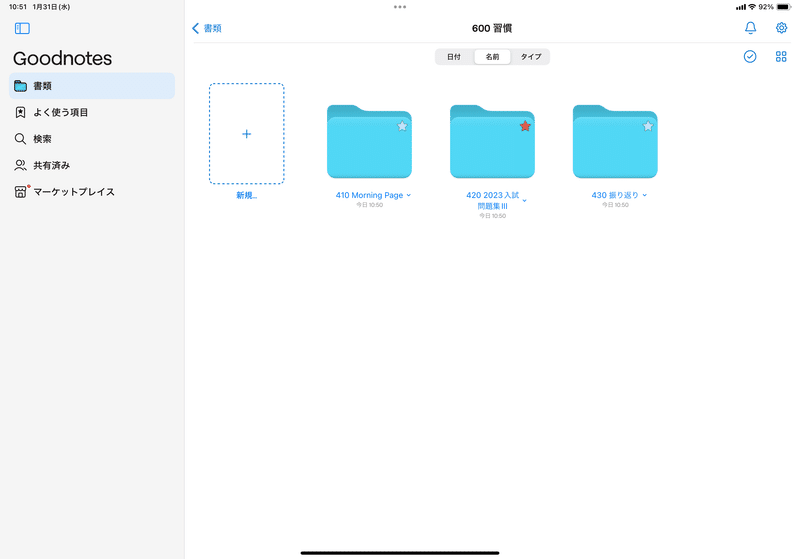
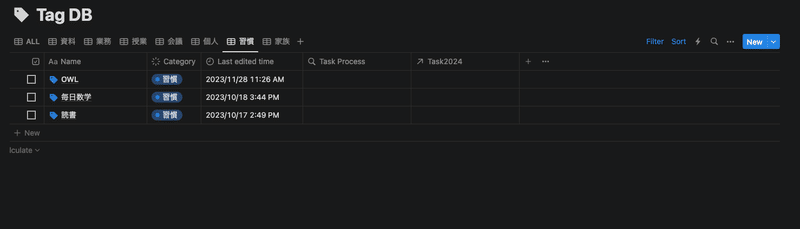
3層は基本的に使わない
11Xのような3層目のフォルダはあまり使いません。2層目のフォルダ内のファイルが多くなり、整理する必要が生じた場合だけ作成します。
フォルダ管理ルールは人それぞれだと思います。僕の場合は、すべてのタスクをNotionで管理しているため、Notionのタスク管理と同じような感覚でデータを整理するためのルールを作って運用しています。
自分にとって最も自然で、わかりやすいルール作りの参考になれば幸いです。
この記事が気に入ったらサポートをしてみませんか?
